
Kopš nonākšanas tirgū droni ir ieguvuši lielu slavu pirms kāda laika tik daudz, ka daudzus tūkstošus iegādājās cilvēki, kuri to izmanto šodien. Pateicoties viņiem, ir iespējams lidot pa noteiktām atļautajām teritorijām, ierakstīt video attēlus un veikt daudzus citus uzdevumus.
Ir veids, kā pieslēgt drona kameru mobilajam tālrunim, lai varētu redzēt visu, ko tas redz pārlidojot, mēs varam arī ierakstīt attēlus un saglabāt šo informāciju krātuvē. Savienojums starp tālruni un dronu notiek, izmantojot lietojumprogrammu, taču tam būs jāizveido savienojums, izmantojot Wi-Fi savienojumu.
Kā darbojas drons ar Wi-Fi kameru

Katram bezpilota lidaparātam (dronam spāņu valodā) ir ļoti līdzīga vadāmība. Gadījumā, ja vēlaties izmantot Wi-Fi kameru ir nepieciešams lejupielādēt oficiālo lietojumprogrammu mūsu tālrunī. Pēc lejupielādes jums tas būs jāinstalē un jāveic visas instalēšanas darbības, tas aizņems nedaudz mazāk nekā minūti.
Lai mēs varētu izmantot bezpilota lidaparāta kameru, vispirms ir jāpieslēdz sava termināla Wi-Fi, jāatver programma un jāmeklē bezpilota lidaparāts pieejamajos tīklos. Kad jūs to atpazīsit, mums būs jānoklikšķina uz drona un tu būsi savienots. Savienot abus ar otru ir diezgan viegli.
Pēc savienojuma izveidošanas mēs varam redzēt visu, ko bezpilota lidaparāts projektē lietojumprogrammā Izmantojot tās kameru, ja tajā brīdī mēs nolemjam likt tai lidot jūsu Android ierīcē, jūs visu redzēsiet reāllaikā. Šajā gadījumā ieraksts jāveic ekrāna uztvērējam, šodien to dara vairākas lietotnes.
Kā savienot FPV kameru ar mobilo

FPV kameras pievienošana mūsu tālrunim tiks veikti ar Everyine ROTG01 uztvērēju, diezgan maza ierīce, kurai viedtālrunim ir Micro USB savienojums. Šis uztvērējs ļauj mums saņemt video signālu uz mūsu tālruni, ja lido FPV kameras.
Pēc tam vispirms jāsaņem rokā Everyine ROTG01 uztvērējs lejupielādējiet šī modeļa lietojumprogrammu un pārliecinieties, ka jūsu viedtālrunis atbalsta UVC (Atbalstītie galvenokārt ir Galaxy tālruņi, Xiaomi Mi 3 un jaunāki, Huawei Mate 8, Honor 8, Sony Z1, Sony Z2 un dažādi OnePlus modeļi.
Kad programma ir palaista, savienojiet tālruni ar Everyine Micro USB pieslēgvietu, skenējiet kanālus, nospiežot uztvērēja sarkano pogu, un gaidiet, līdz attēls būs redzams ekrānā. Ierakstu kvalitātē mēs varam izvēlēties ieraksta kvalitāti un vieta, kur glabāt mūsu videoklipus.
Savienojums notiks pa kabeli, nodrošinot kvalitāti signālam, kuru redzēsiet, savienojot ar blakus esošajiem FPV signāliem, stiprums būs atkarīgs no tā, cik tuvu viņiem esat. Diapazons ir pietiekams, tāpēc nebaidieties, un jums būs savienojums ar aptuveni vairāk nekā 200-300 metriem.
Vadiet dronu ar savu mobilo tālruni

Papagailis ir viens no bezpilota lidaparātu pārdošanas līderiem, Jebkuru modeli var izmantot ar Android ierīci absolūtai kontroleivai nu lidot un vienlaikus ierakstīt video. Būtiskākais ir, lai būtu drons un ierīce ar Android no 5.0 vai jaunākas versijas.
Lai savienotu Parrot Bebop dronu ar tālruni, tas tiks veikts, izmantojot Wi-Fi savienojumu, un tas tiek darīts šādi:
- Ieslēdziet dronu, lai tas varētu iespējot Wi-Fi signālu, pie kura mums ir jāpieslēdzas
- Bezpilota lidaparāts izveidos Wi-Fi tīklu, tagad mēs atveram savu Android tālruni, piekļūstam iestatījumiem, tīklam un internetam, Wi-Fi, aktivizējam savienojumu un meklējam Parrot Bebop izveidoto tīkla nosaukumu un izveidojam savienojumu ar to.
- Kad savienojums ir izveidots lejupielādējiet brīvo lidojumu lietotni un atveriet to. Tagad, kad tas ir atvērts, tas dos jums daudz iespēju, tostarp iespēju pacelt dronu un lidot ar to. Viņiem tas jādara pietiekamā telpā, bez šķēršļiem.
Lietotnes dronu kontrolei
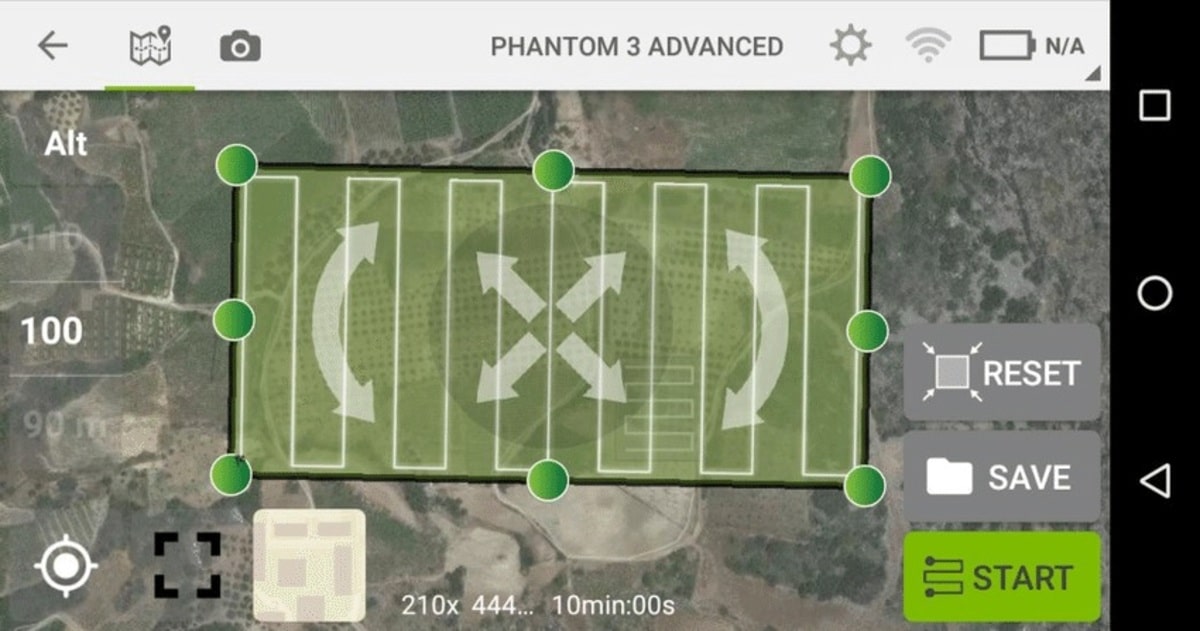
Ir daudz lietojumu, kā padarīt mūsu dronu lidojošus, to vadība vienmēr ir atkarīga no savienojuma ar programmatūru, savienojuma izveides caur Wi-Fi un pārvaldīšanas ar digitālo spilventiņu. Daudzi no tiem ir profesionāla līmeņa, tas ir gadījumā ar Pix4Dcapture, Litchi vai DroneDeploy.
Pix4dCapture
Tas ir viens no pazīstamākajiem lietojumiem, lai mūsu drons lidotu, tas ir saderīgs ar lielāko vairumu bezpilota lidaparātu tirgū un tas ir diezgan vienkārši, kad to lieto. Kad mēs zinām, kurā apgabalā mēs vēlamies lidot, mēs atveram lietotni un izvēlamies dažādos lidojuma iestatījumus, ātrumu, slīpuma leņķi un attēlu pārklāšanos.
Litchi
Litchi ir saderīgs ar lielāko daļu DJI zīmola dronu, ir pieejama operētājsistēmā Android, un konfigurācija ir vienkārša, tāpēc to varēsiet apstrādāt dažu minūšu laikā. Ideāli, ja vēlaties ierakstīt video lidošanu ar savu dronu un piedāvā unikālu pieredzi salīdzinājumā ar citām lietojumprogrammām.
DroneDeploy
Tāpat kā Litchi, tas ir saderīgs ar DJI zīmola bezpilota lidaparātiem, tas ļauj plānot lidojumu, pievienot apļveida lidojumu un vēl daudzas citas iespējas kā papildus. Sākotnēji DroneDeploy ir iepriekš konfigurēts, un tā iespējas ir diezgan visaptverošasJa jūs tos iegūsit, jūs būsiet lidojošais eksperts ar savu dronu.
Jums ir arī labākās dronu aplikācijas Android sistēmai, tās visas ir piemērotas jūsu drona pārvaldīšanai jebkurā laikā.